League of Legends är ett actionstrategispel med hög hastighet som älskas av många människor idag. För att hjälpa spelare i detta spel skapa ett imponerande foto som representerar utmaningsramen i League of Legends för att visa sina vänner.
Nedan är extremt enkla steg som bara tar några minuter för dig att skapa en League of Legends-utmaningsramavatar . Därefter inbjuder Download.vn dig att följa artikeln.
Instruktioner för att skapa en League of Legends-utmaningsramavatar
Steg 1: För att skapa en League of Legends-utmaningsramavatar, besök först denna webbadress:
https://ephoto360.com/hieu-ung-ve/tao-avatar-khung-thach-dau-lol-220.html
Steg 2: Välj typ av avatarfotoram för att utmana League of Legends.
Steg 3: Flytta sedan skärmen nedåt och klicka sedan på knappen Välj foto .



Steg 4: Ladda upp bilden , redigera sedan storleken och tryck på knappen Beskär bild .
Steg 5: Skriv innehåll i de två textinmatningsrutorna .
- Första rutan: Det är här du anger mästarens namn och outfit.
- Andra rutan: Ditt spelkontonamn.
Steg 6: Klicka sedan på knappen Skapa foto .

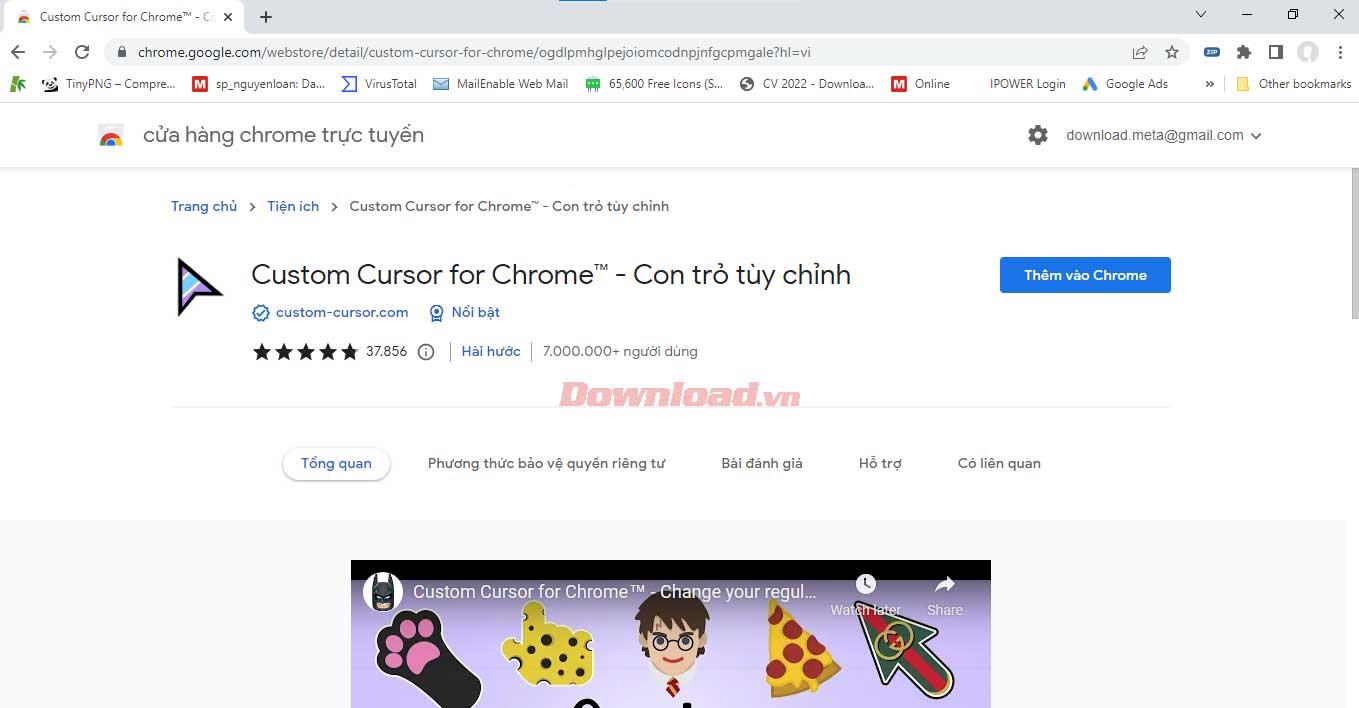

Steg 7: Vänta ett ögonblick så att systemet kan kombinera fotot till League of Legends-utmaningsramen.
Steg 8: Efter att ha lyckats kombinera fotot i utmaningsramen, klicka på knappen Spara.


Steg 9: Slutligen, gå till Galleri på din telefon för att granska bilderna och du kan dela bilderna så att dina vänner kan se dem.

Önskar dig framgång!





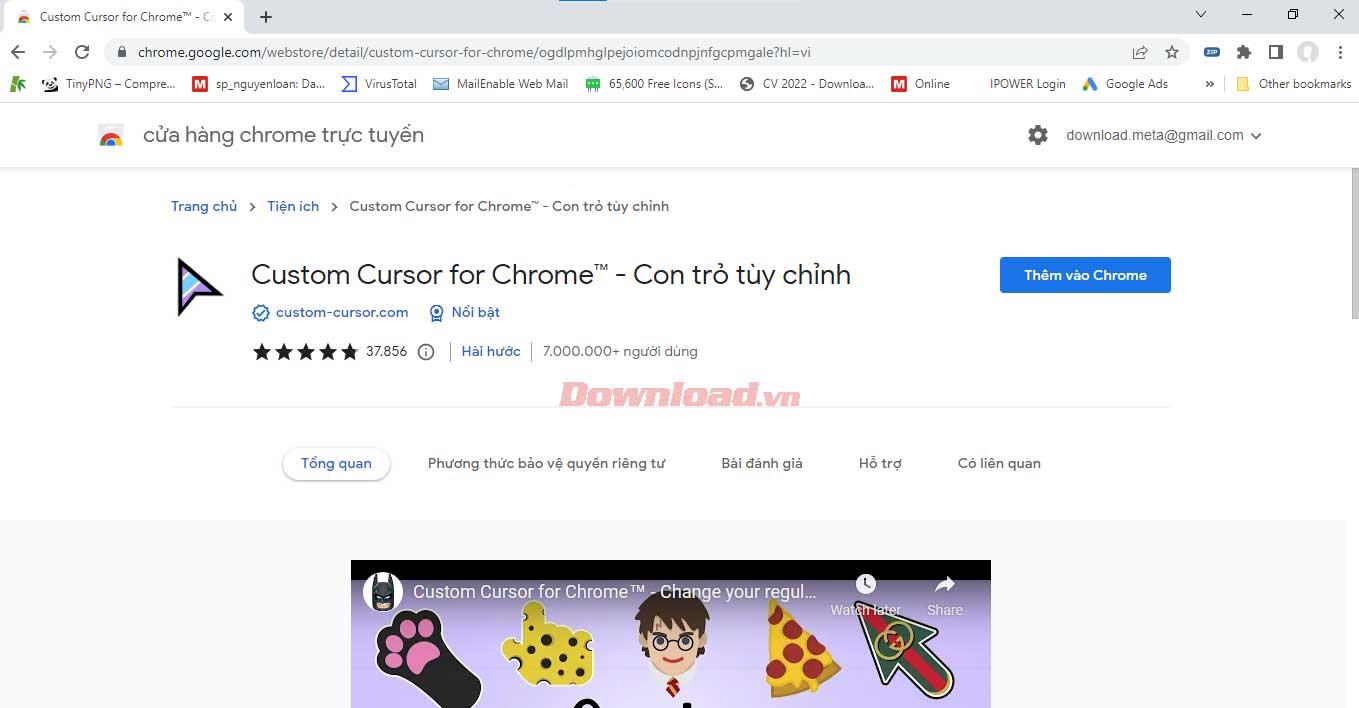







![[100% löst] Hur åtgärdar jag meddelandet Fel vid utskrift i Windows 10? [100% löst] Hur åtgärdar jag meddelandet Fel vid utskrift i Windows 10?](https://img2.luckytemplates.com/resources1/images2/image-9322-0408150406327.png)




![FIXAT: Skrivare i feltillstånd [HP, Canon, Epson, Zebra & Brother] FIXAT: Skrivare i feltillstånd [HP, Canon, Epson, Zebra & Brother]](https://img2.luckytemplates.com/resources1/images2/image-1874-0408150757336.png)